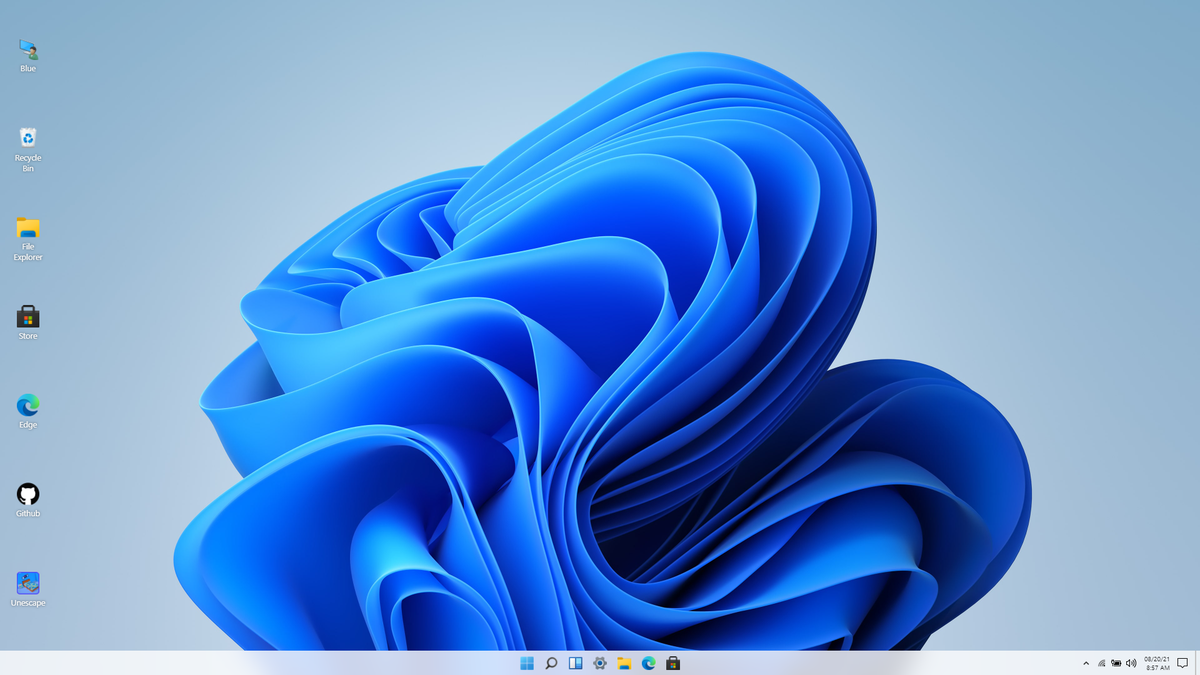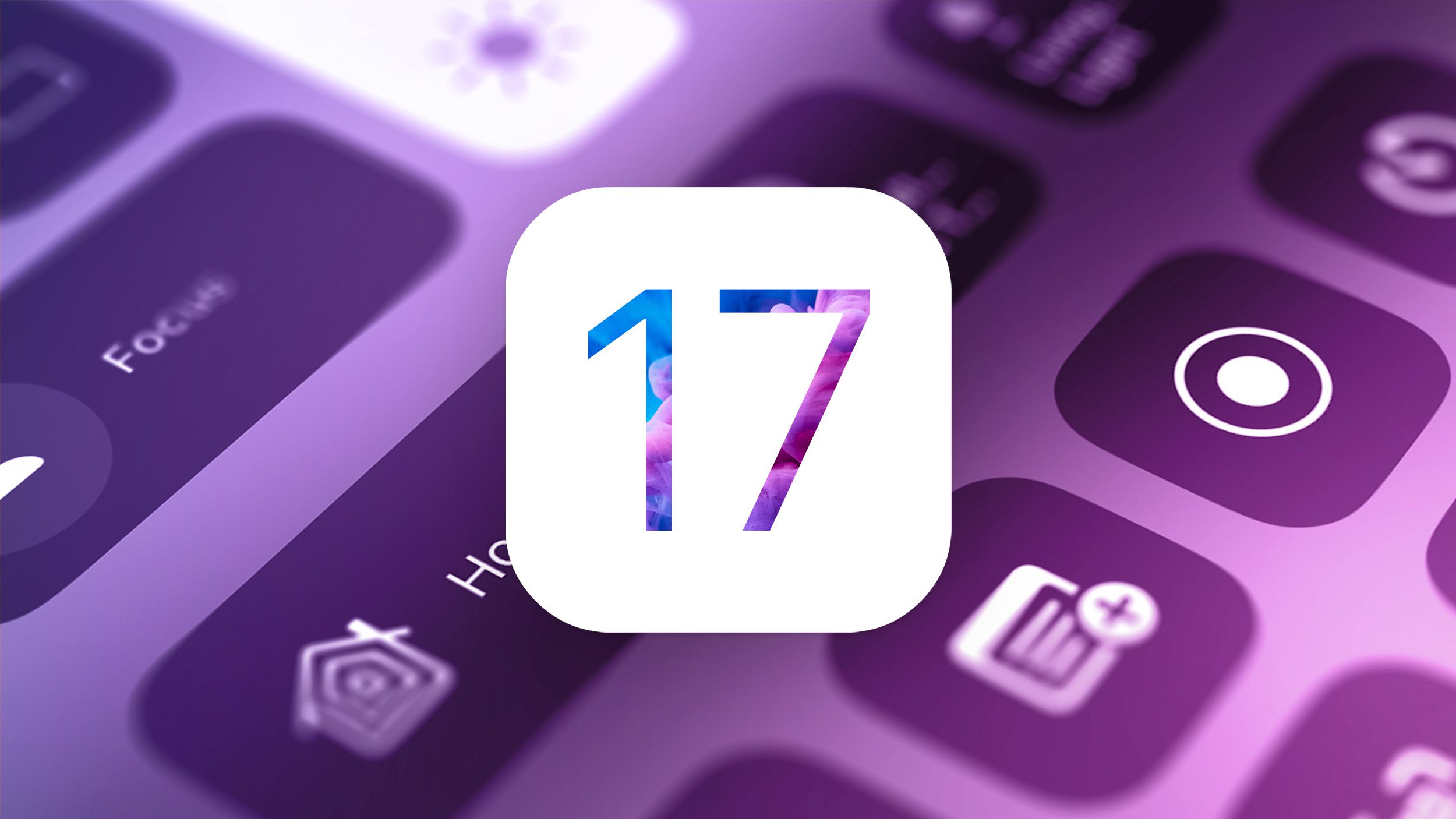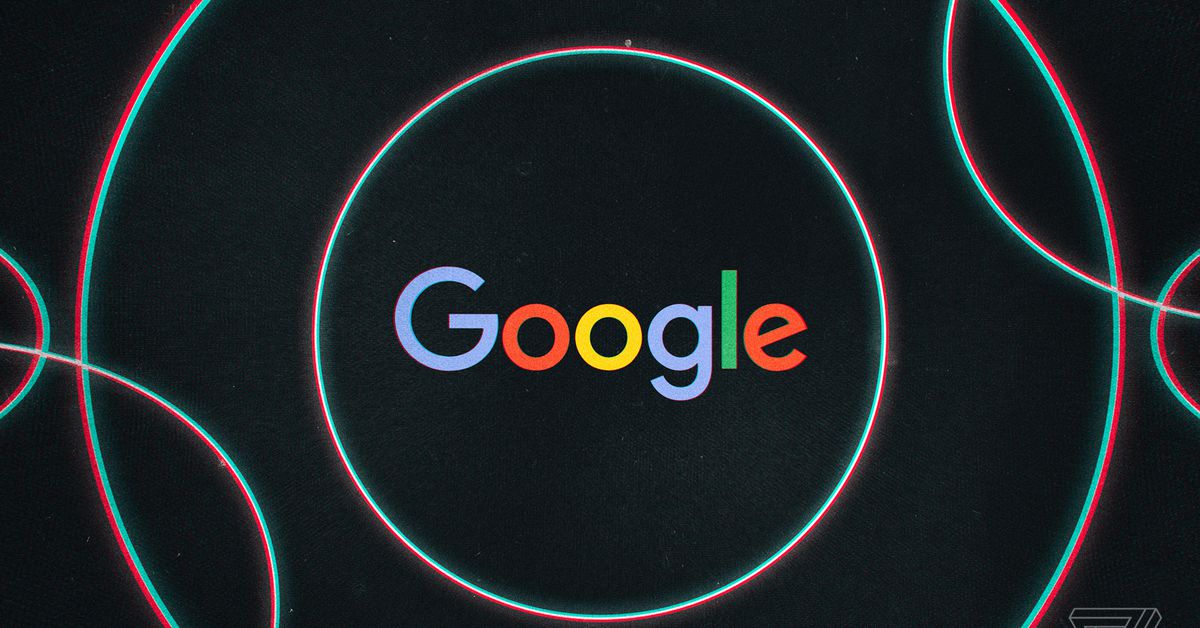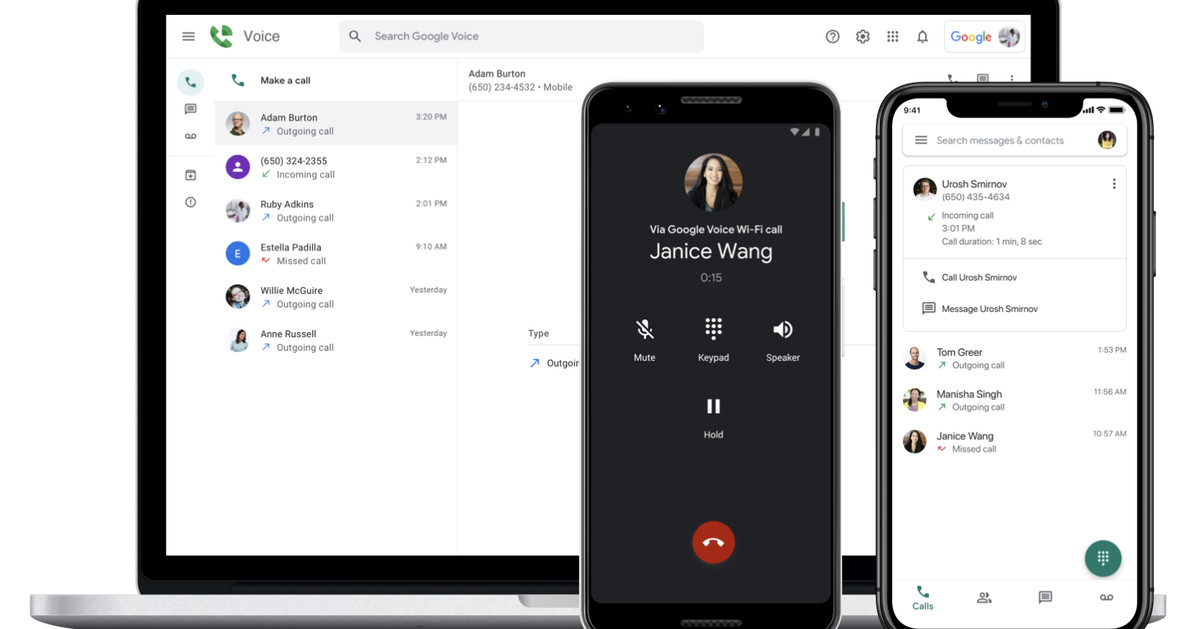Ahora puede hacer una demostración de Windows 11 desde su navegador de Internet, gracias a una nueva página web creado por un ingenioso desarrollador conocido como “Blue Edge”.
La página web permite que cualquiera vea Windows 11 de primera mano, incluso si su PC no responde. los estrictos requisitos de hardware del sistema operativo, y sin tener que instalar una versión beta sin terminar de Windows 11 en tu PC. Lo probé en Chrome y Edge y funcionó muy bien, por lo que debería ser accesible en casi cualquier navegador.
Ahora, para que quede claro, esta no es una recreación de Windows 11 completamente funcional, ni es un escritorio remoto que ejecuta el sistema operativo. En realidad, la página web es solo una simulación (muy convincente) de lo real, aunque con una interacción limitada. Por ejemplo, puede abrir el menú Inicio, el widget de búsqueda, el navegador Edge y la Tienda Windows, pero estos son simplemente maquetas convincentes con algunas secciones interactivas para vender el efecto.

Los íconos de la barra de tareas en la esquina inferior derecha también responden con precisión a la hora del sistema, la fecha, la batería y el estado de la conexión a Internet, pero al pasar el cursor sobre un ícono o acceso directo no se mostrará el texto de información sobre herramientas que normalmente aparecería en Windows 11.
G / O Media puede recibir una comisión
El Explorador de archivos de Windows 11 revisado tampoco está operativo en la simulación de Blue Edge, al menos por ahora. Al abrir el Explorador de archivos, se abrirá una nueva ventana de carpeta, pero todo lo que dice es “Próximamente”. Aún así, da una indicación de cómo se verán en acción las ventanas redondeadas de aplicaciones y carpetas de Windows 11.

Sin embargo, aparte de estas pocas plantillas, la mayor parte de la página es una representación puramente visual del escritorio estándar de Windows 11.
Los widgets del Centro de notificaciones y noticias son imágenes estáticas en lugar de elementos interactivos, y no sucede nada cuando hace clic en los íconos del menú Papelera o Configuración, o si intenta mostrar íconos ocultos en la barra de tareas. Lo mismo ocurre con la mayoría de las “aplicaciones” en el menú Inicio.

Sin embargo, algunos abrirán nuevas páginas para los perfiles de redes sociales de Blue Edge, y el icono de Github abre el Gana 11 en la página del proyecto React para aquellos que quieran saber más al respecto.
Aún así, la página de Win 11 en React es una principalmente Representación precisa de cómo se ve y se comporta Windows 11, y cualquier persona que tenga curiosidad por conocer la próxima versión de Windows debería probarla. No es la experiencia de Windows 11 con todo incluido, pero es mucho más fácil que actualizar su PC para instalar una versión beta sin terminar.
[[[[Windows Central]

“Introvertido. Solucionador de problemas. Aficionado total a la cultura pop. Estudiante independiente. Creador”.